Edge浏览器怎么修改缓存位置?众所周知,我们在使用这款浏览器的时候,任何的缓存都是保持在默认的位置,一般都是在C盘,很多小伙伴想要将缓存位置更改为其他的路径,但是不知
Edge浏览器怎么修改缓存位置?众所周知,我们在使用这款浏览器的时候,任何的缓存都是保持在默认的位置,一般都是在C盘,很多小伙伴想要将缓存位置更改为其他的路径,但是不知道要如何进行操作,针对这个问题,本期的教程就来和大伙分享操作方法。

Edge浏览器修改缓存位置方法:
输入命令:
mklink /D C:\Users\用户名\AppData\Local\Packages\Microsoft.MicrosoftEdge_8\AC\#!001\MicrosoftEdge\Cache S:\TEMP
1、进入edge浏览器的路径位置,删除Cache缓存文件夹。
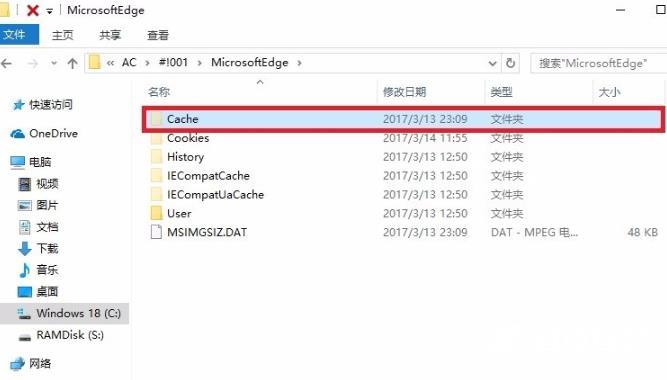
2、右击开始,选择命令提示符(管理员)。
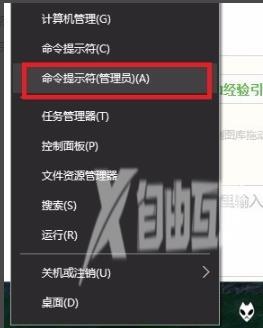
3、输入命令:
mklink /D C:\Users\用户名\AppData\Local\Packages\Microsoft.MicrosoftEdge_8\AC\#!001\MicrosoftEdge\Cache S:\TEMP
按回车。
注意其中的空格,两组双引号内分别是原缓存目录和更改后的目录,直接复制自己的实际目录即可。
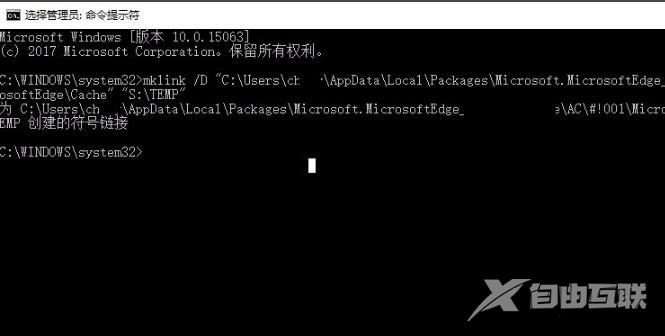
4、回到edge浏览器的路径位置,原cache文件变为快捷方式则表示成功。

